재생 대상 SDI 또는 HDMI.
미모라이브는 블랙매직 디자인을 구현합니다. API 에 재생할 수 있습니다. SDI 또는 HDMI 다음과 같은 블랙매직 디자인 하드웨어를 통해 블랙매직 디자인 데크링크 시리즈 .
블랙매직 디자인 출력 대상 추가하기
새로운 블랙매직 디자인 플레이아웃 출력 대상을 추가합니다. 출력 대상 목록 를 클릭하여 + 버튼을 클릭합니다. mimoLive 문서의 가장 오른쪽 열에 있는 목록 상단의 버튼을 클릭합니다. 사용 가능한 모든 출력 대상 옵션이 표시된 팝오버 창이 나타납니다. 블랙매직 디자인 플레이아웃 출력 대상 아이콘을 더블 클릭하면 출력 대상 목록에 새 인스턴스가 나타납니다.
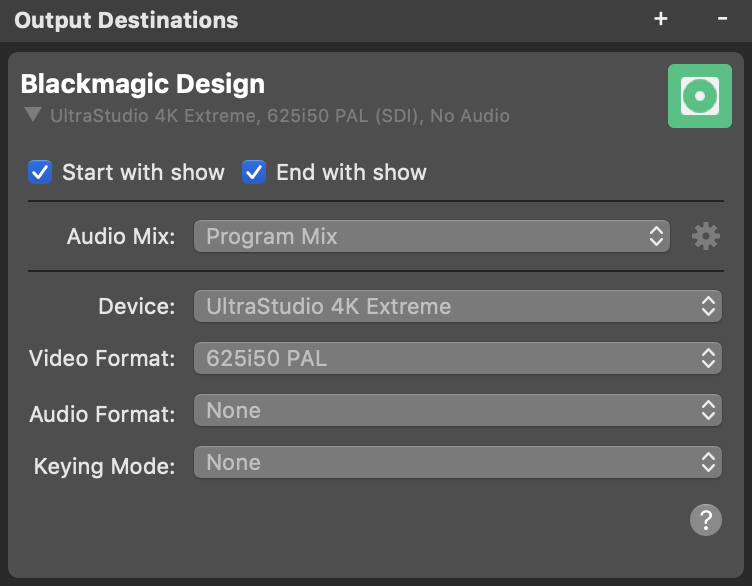
블랙매직 디자인 플레이 설정하기
그리고 쇼로 시작하기 그리고 쇼로 중지 옵션은 블랙매직 디자인 재생을 시작하고 중지할지 여부를 정의합니다. 쇼 시작/중지 1TP7톤.
그리고 비디오 옵션을 사용하면 출력에 사용할 비디오 소스를 선택할 수 있습니다: 프로그램 출력 또는 동영상이 있는 모든 소스를 선택할 수 있습니다.
에서 오디오 드롭다운 메뉴에서 출력 대상에서 출력할 오디오를 선택할 수 있습니다: 다음 중 하나를 선택합니다. 오디오 믹스 프로그램 출력특정 사용자 지정 오디오 믹스 또는 오디오 소스 를 사용하여 오디오 소스를 연결할 수 있습니다. 다음을 참조하세요. 오디오 믹스 패널 를 클릭하여 오디오 믹스 설정에 대해 자세히 알아보세요.
에서 출력에 사용할 블랙매직 디자인 장치를 선택합니다. 장치 팝업.
그리고 비디오 형식 팝업에 이제 사용 가능한 모든 해상도가 표시됩니다. 이러한 옵션은 연결된 블랙매직 디자인 하드웨어에 따라 다릅니다.
그리고 오디오 형식 사용 가능한 모든 오디오 옵션. 이러한 옵션은 연결된 블랙매직 디자인 하드웨어에 따라 다릅니다.
키 입력 모드
- 재생 채널이 하나만 있는 장치의 경우 키 설정 모드가 작동하지 않습니다.
- mimoLive 상업용 또는 방송용 라이선스 보유자의 경우, 적절한 하드웨어를 사용하여 키 및 채우기 신호라고 하는 알파 채널을 포함한 그래픽과 오버레이를 재생할 수 있습니다. 이를 통해 외부 스위처(키어 내장)에 두 개의 신호를 공급하고 투명도를 포함한 프로그램 위에 겹쳐서 표시할 수 있습니다. 이 기능을 사용하려면 Blackmagic Design UltraStudio 4K(이상) 또는 Blackmagic Design Decklink 4K Extreme(이상)과 같은 듀얼 채널 장치를 사용하고 다음을 선택합니다. 외부 를 키 입력 모드로 설정합니다. 이렇게 하면 두 개의 신호가 두 개로 전송됩니다. SDI 출력: 하나는 채우기용, 하나는 키용입니다.
여러 개의 단일 채널 장치 사용
블랙매직 디자인 데크링크 미니 모니터와 같은 여러 장치를 사용하여 키 및 채우기 신호를 재생하는 것은 시계가 동기화되지 않으므로 작동하지 않습니다. 다중 채널 출력 장치가 필요합니다. 아래 목록을 참조하세요.
1080i 모드에서 UltraStudio 4K 사용
블랙매직 디자인 데스크톱 비디오 유틸리티에서 '일시정지 시 필드 지터 제거' 옵션을 비활성화해야 합니다.
"클립 앤 게인" 대 "사전 곱셈 키"
미모라이브 키/채우기 재생은 프리 멀티플 키 작동에 최적화되어 있습니다. 일부 믹서/스위처는 이를 지원하지 않고 기존의 "클립 앤 게인" 모드를 사용합니다. 이 경우 키와 채우기가 비디오에 적용될 때 약간 다른 결과가 나타납니다. 비디오 믹서에서 클립 및 게인 설정을 보정하여 원하는 결과를 얻으려면 알파 채널 테스트 패턴의 비디오 출력 테스트
인터레이스 비디오 재생
mimoLive는 일반적으로 프로그레시브 비디오를 생성합니다. 인터레이스 비디오를 재생하려면 이 레시피를 따르세요:
- 인터레이스된 신호와 동일한 프레임 속도로 재생되도록 mimoLive 문서를 설정합니다. 예를 들어 1080i50을 재생하려면 50fps를, 1080i60을 재생하려면 60fps를 사용합니다.
- 출력 대상을 설정하여 원하는 형식을 재생합니다.
- '블랙매직 데스크톱 비디오 설정'의 비디오 출력 설정 중 '일시 정지 시:' 섹션에서 '비디오 출력에 채우기 프레임 표시'를 선택했는지 확인하세요:
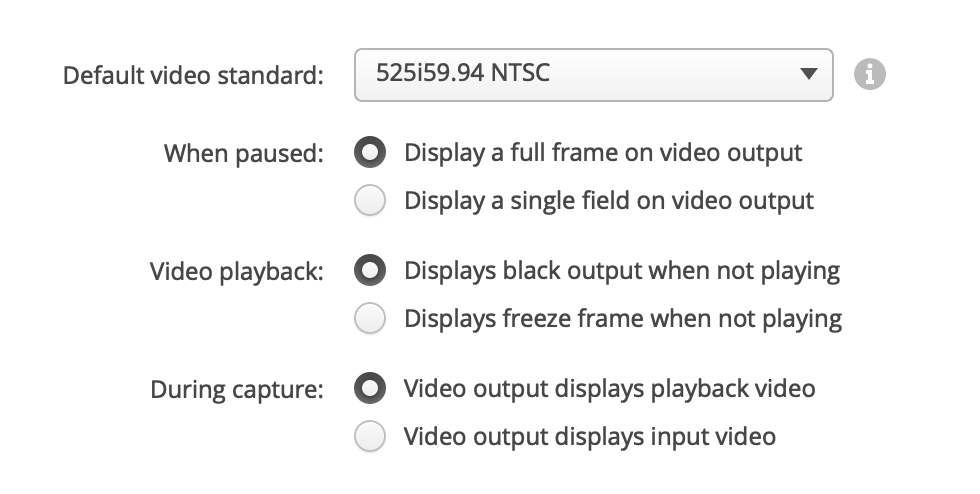
지원 대상 장치 SDI 플레이아웃
다음 표는 지원하는 블랙매직 디바이스를 보여줍니다. SDI 키 및 채우기가 있는 재생 및 키잉을 위한 최대 비디오 크기(공식 블랙매직 디자인 SDK 매뉴얼, 2020년 3월):
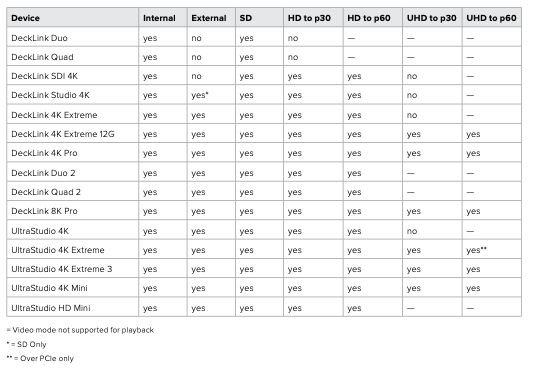
이러한 블랙매직 디자인 장치는 단일 채널(채우기 전용)만 재생합니다:
- 데크링크 미니 모니터
- 울트라스튜디오 미니 모니터
- 울트라스튜디오 익스프레스
이 목록은 포괄적이지 않을 수 있습니다. 제발 Boinx 지원팀에 문의 를 클릭해 미등록 기기에 대한 정보를 확인하세요.
라이브 성능 모니터링
출력 대상을 라이브로 전환하면 설정 보기가 실시간으로 성능 데이터를 표시하는 상태 보기로 바뀝니다. 다음을 참조하세요. 성능 모니터링 mimoLive의 성능 모니터링에 대한 자세한 내용을 확인하세요.
